如何设置Excel折线图的线条从纵坐标轴起始?
许多使用excel的小伙伴有时候需要将数据制作为折线图,为了更加直观的看到数据的变换情况,可是我们应该如何设置Excel折线图的线条从纵坐标轴起始呢?今天,小编就教大家如何操作。
具体如下:
1. 首先打开我们电脑上的excel,建立一个新的工作簿,如图。
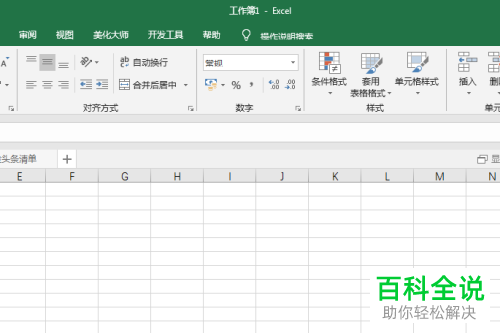
2. 然后将我们要制作为折线图的数据输入,如图。
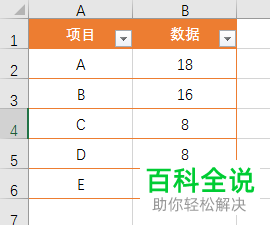
3. 之后点击工具栏中的【设计】,之后点击插入折线图,如图。
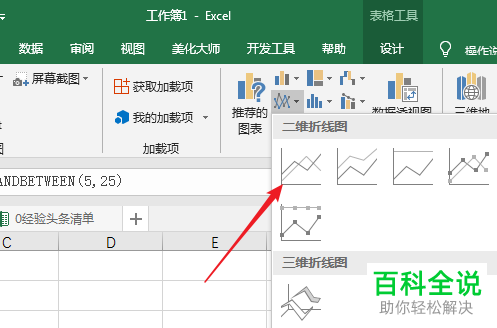
4. 之后我们的表格就会出现一个默认样式的折线图,可以看到线条与纵坐标之间有空白,如图。

5. 之后双击横坐标,在右侧打开坐标轴格式设置窗口,如图。
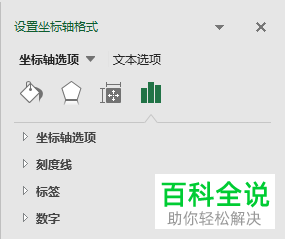
6. 然后我们返回查看折线图,可以看到折线从纵坐标开始,之前的空白处也没有了,如图。

以上就是小编教大家设置Excel折线图的线条从纵坐标轴起始的方法,希望可以帮到大家。
赞 (0)

